Word文档翻译功能怎么用
来源:网络收集 点击: 时间:2024-04-10【导读】:
可能有的朋友还不知道word文档有翻译的功能,今天就来分享一下,word文档翻译功能怎么用?工具/原料moreWord版本:Microsoft Office 专业增强版2016演示电脑:台式电脑 (操作系统:Windows 7 家庭普通版)翻译屏幕提示1/5分步阅读 2/5
2/5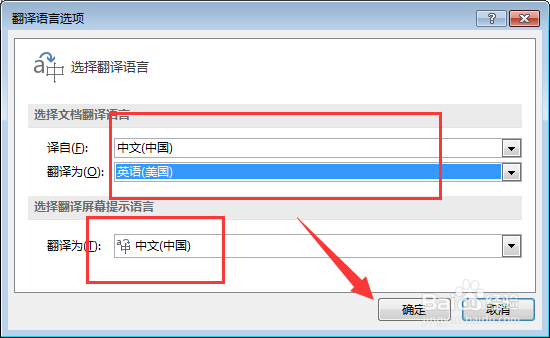 3/5
3/5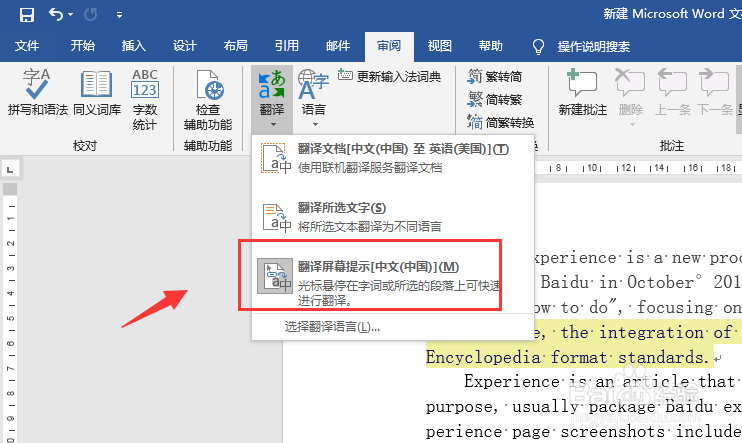 4/5
4/5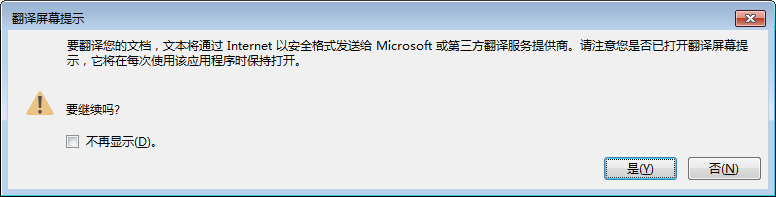 5/5
5/5 翻译全文档和选中文字1/3
翻译全文档和选中文字1/3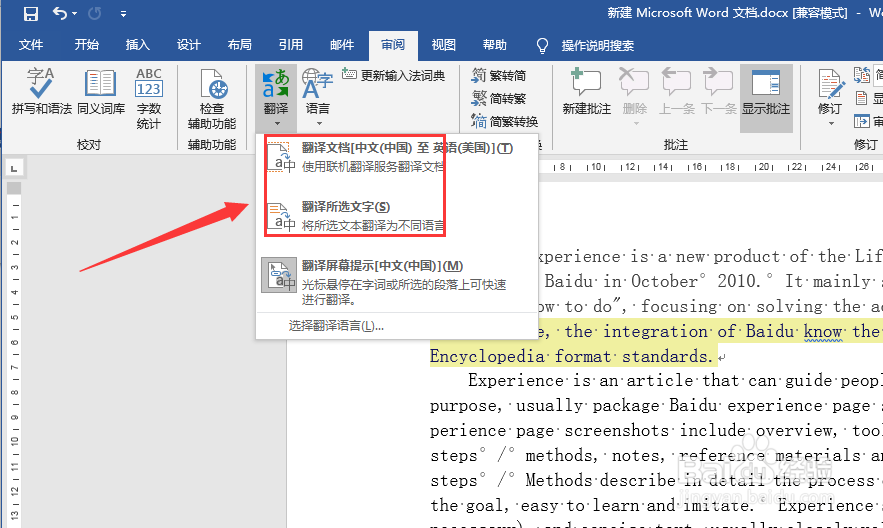 2/3
2/3 3/3
3/3 总结1/1
总结1/1
首先设置翻译的语言,点击【审阅】--【翻译】--【选择翻译语言】
 2/5
2/5设置翻译的语言和翻译屏幕提示语;
以【英语】翻译成【中文】,提示语为【中文】为例;
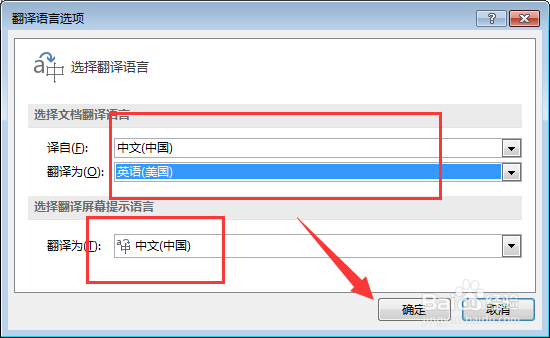 3/5
3/5点击【审阅】--【翻译】--【翻译屏幕提示】
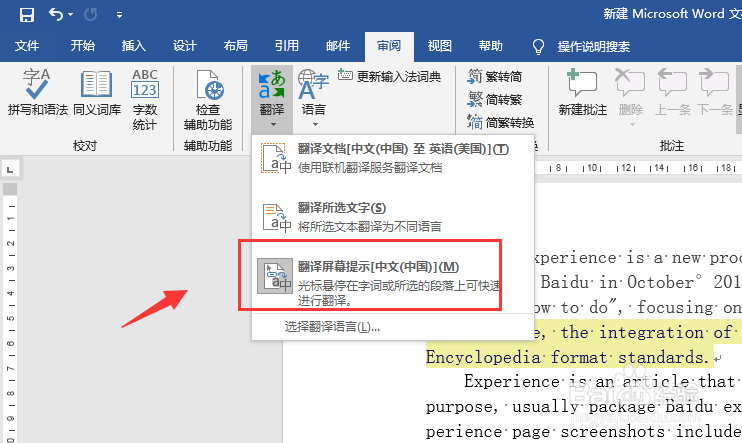 4/5
4/5提示语,点击确定;
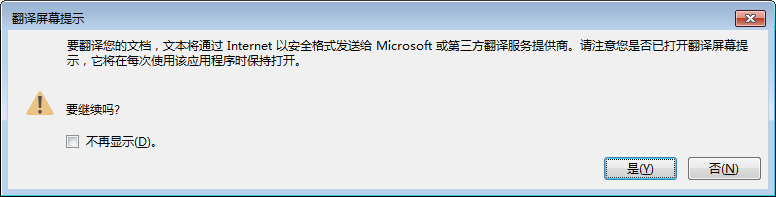 5/5
5/5选中文字,停留片刻,就会看到上方浮现翻译的中文,如图所示;
 翻译全文档和选中文字1/3
翻译全文档和选中文字1/3如果需要翻译整篇文档或者选中的大部分文字,前面步骤语言的设置就不重复了;
点击【审阅】--【翻译】,根据需要点击【翻译全文档】或者【选中文字】
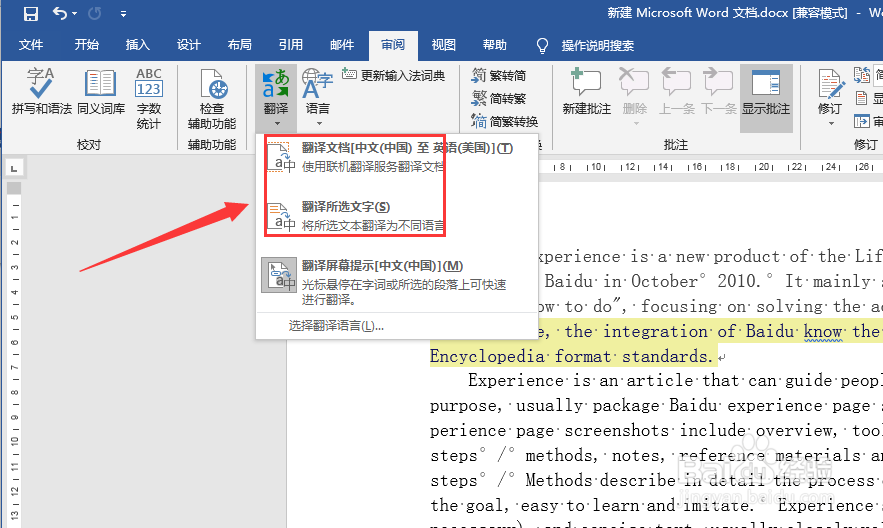 2/3
2/3提示语,点击【确定】;
 3/3
3/3会自动打开浏览器翻译页面,翻译文字,如图所示;
 总结1/1
总结1/1Word文档翻译功能怎么用,主要操作步骤:
屏幕翻译提示:
1、设置翻译的语言;
2、点击【审阅】--【翻译】--【翻译屏幕提示】
3、提示语,点击确定;
4、选中文字,停留片刻,就会看到上方浮现翻译的中文,如图所示;
翻译文档
1、同理设置,翻译语言;
2、点击【审阅】--【翻译】,根据需要点击【翻译全文档】或者【选中文字】
3、提示语,点击【确定】;
4、会自动打开浏览器翻译页面,翻译文字。
WORD文档翻译WORD翻译功能版权声明:
1、本文系转载,版权归原作者所有,旨在传递信息,不代表看本站的观点和立场。
2、本站仅提供信息发布平台,不承担相关法律责任。
3、若侵犯您的版权或隐私,请联系本站管理员删除。
4、文章链接:http://www.1haoku.cn/art_485211.html
上一篇:3DMAX导成CAD不要结构线怎么导出?
下一篇:一年级只好写一句话
 订阅
订阅